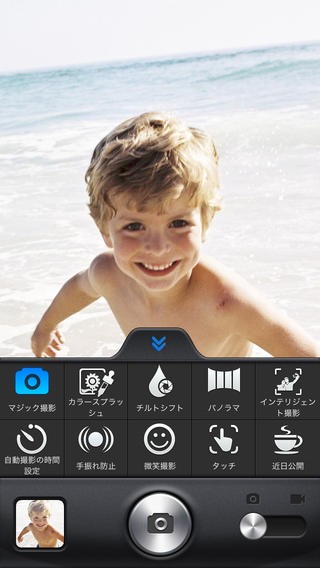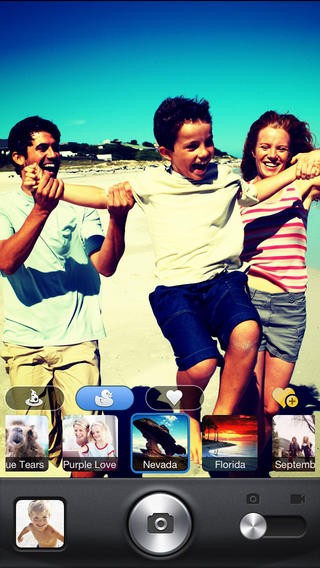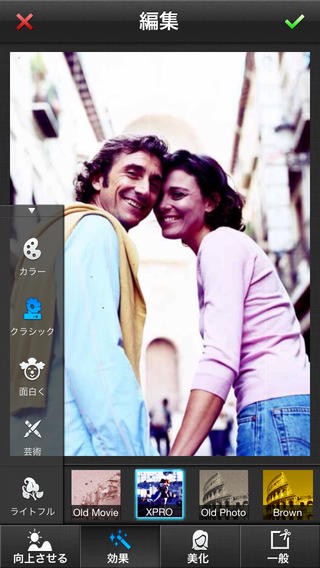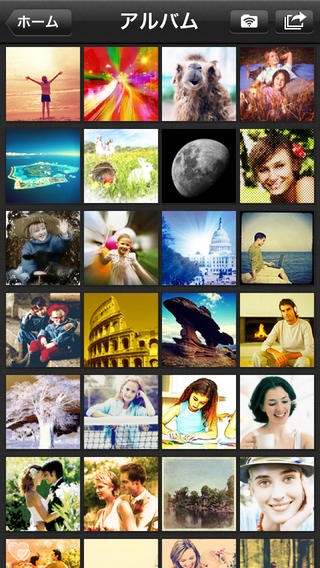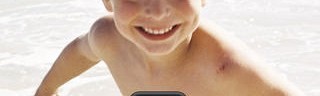
「PowerCam」スマホでハイクオリティな撮影をしよう
-
この記事をシェア
-
- 「PowerCam」カメラモードと編集機能で細部までこだわれます
- 「PowerCam」のおすすめポイント
- 「PowerCam」を実際に使ってみた!
- 「PowerCam」はこんな人におすすめ!
- 「PowerCam」のまとめ
目次
あなたは、写真を撮るときスマホ内蔵のカメラで撮影していますか?スマホ内蔵のカメラだと、代り映えのない写真しか撮れませんよね。「もっとハイクオリティな写真を撮りたいな」と思う人におすすめなのが「PowerCam」というアプリです。このアプリは高画質なカメラモードに加え、写真の細部まで調整可能な編集機能もついています。このアプリを使用すれば、スマホでもプロカメラマンが撮影したような上質な写真が撮影できますよ!では、このアプリの魅力を紹介しましょう。
「PowerCam」カメラモードと編集機能で細部までこだわれます
引用元:https://itunes.apple.com/jp/app/powercam/id453180850
「PowerCam」の特徴は、デザイン性のある写真や動画が撮影できることです。カメラモードはコントラストの強いカラースプラッシュ撮影や、エフェクトが幻想的に動くマジックショット撮影など、普通のカメラアプリでは味わえないような機能が8種類あります。撮影後は、コントラストを調整するなどさまざまな編集ができるので活用しましょう。このアプリ使えば、細部にまでこだわりの詰まったハイクオリティな写真ができるでしょう。
「PowerCam」のおすすめポイント
引用元:https://itunes.apple.com/jp/app/powercam/id453180850
「PowerCam」のおすすめポイントをいくつか紹介しましょう!
・写真だけでなく動画も撮影できる
このアプリは写真だけではなく、動画撮影もできます。高画質な動画をたくさん撮影しましょう!
・カメラモードが選べる
カメラモードは静止画で使えるパノラマや、動画でも使えるマジックショット撮影など8種類あります。マジックショット撮影では、雪やしゃぼん玉など幻想的なエフェクトが沢山ありますよ!ぜひ活用してみてください。
・撮影後、写真の編集がいろいろ
撮影後、写真のコントラストやトリミングを行うことができます。美白機能もあるので納得いくまで編集してみましょう。
・SNSに投稿できる
写真が完成したらFacebookなどに投稿することができます。お気に入りの一枚をSNSに投稿して友達とシェアしましょう
「PowerCam」を実際に使ってみた!
引用元:https://itunes.apple.com/jp/app/powercam/id453180850
「PowerCam」の操作方法が知りたいあなたに、実際に使って操作方法の紹介しましょう。
1、アプリストアからインストールする
各アプリストアで「PowerCam」と検索し、インストールします。
2、写真か動画を撮る
アプリが起動したら、カメラ撮影になります。
・写真の場合
撮影は通常撮影のほかに、パノラマ撮影やコントラストの強いカラースプラッシュ撮影など選択可能です。フィルタやエフェクトも種類豊富にあるので、いろいろ試してみましょう。
・動画の場合
微速度撮影やマジックショット撮影ができます。マジックショット撮影は、撮影中エフェクトがゆらゆらと動くので幻想的な動画が簡単に取れますよ!
3、写真や動画と保存する
思い通りの写真が取れたら、マイアルバムに保存します。
以上の3ステップで、人に自慢したくなるようなおしゃれ写真が撮れました!
「PowerCam」はこんな人におすすめ!
引用元:https://itunes.apple.com/jp/app/powercam/id453180850
おしゃれな写真が簡単に撮れる「PowerCam」は、こんな人におすすめです!
・写真を撮るのが好きな人!
・普通の写真撮影が物足りなくなってきた人!
・あとで写真を加工するのが面倒くさいと思っている人!
・人に自慢したくなるような写真が撮りたい人!
・プロカメラマンが撮ったような、ハイクオリティな写真が好きな人!
・キレイな動画を撮影したい人!
など、とにかく写真をおしゃれに撮りたい!と思っているあなたにおすすめです!
「PowerCam」のまとめ
「PowerCam」の魅力をたっぷり紹介しましたが、いかがでしたでしょうか。このアプリを使用すれば、おしゃれでハイクオリティな写真が撮影できますね!このアプリで、プロのような写真を撮って友達に自慢しましょう!